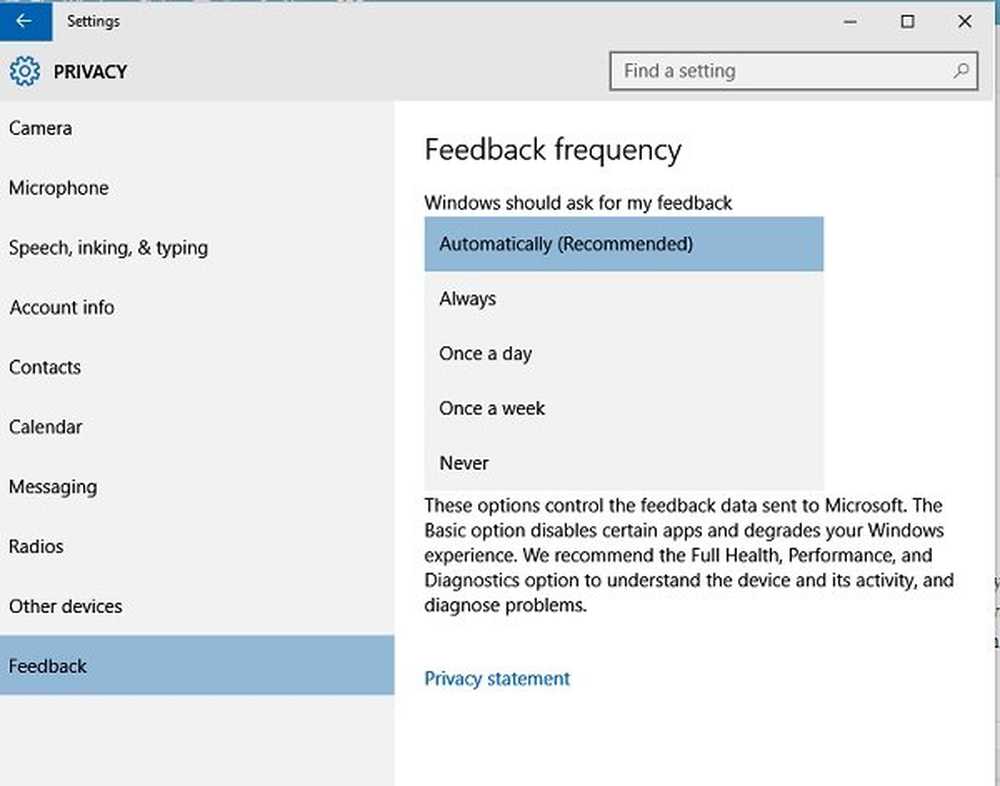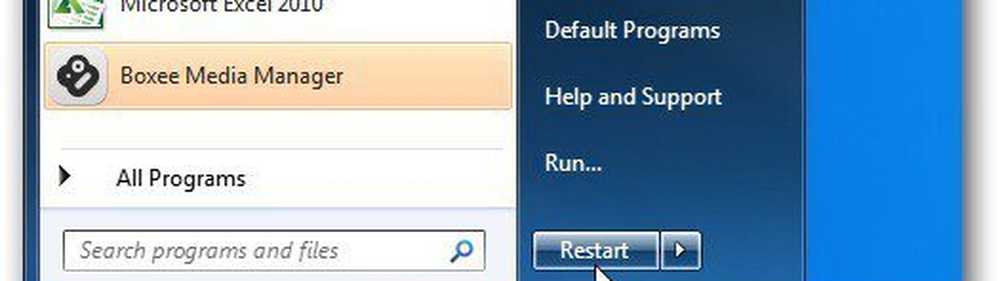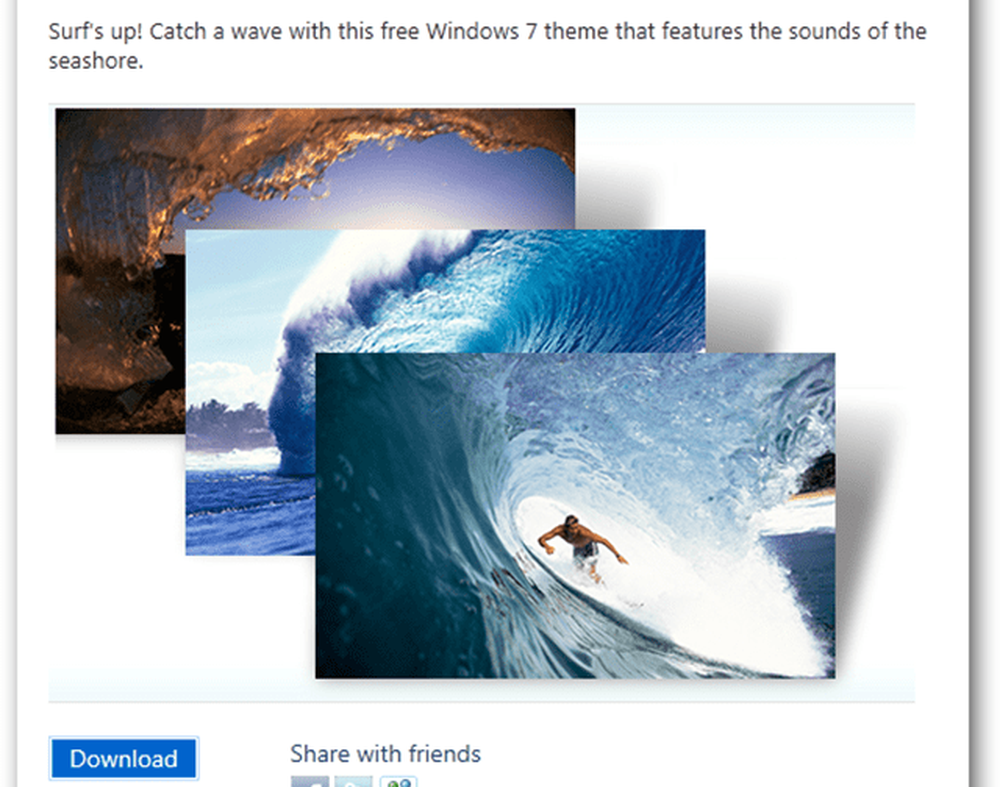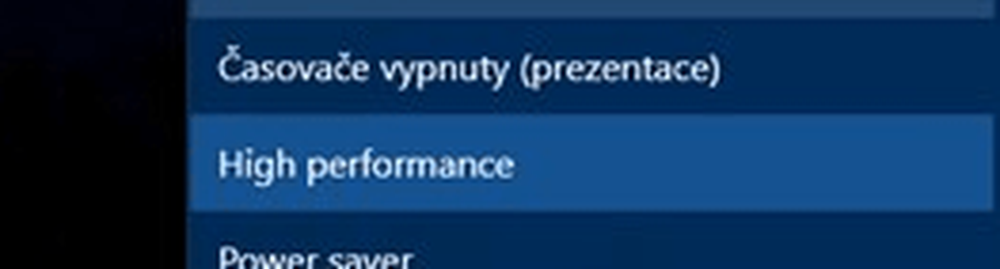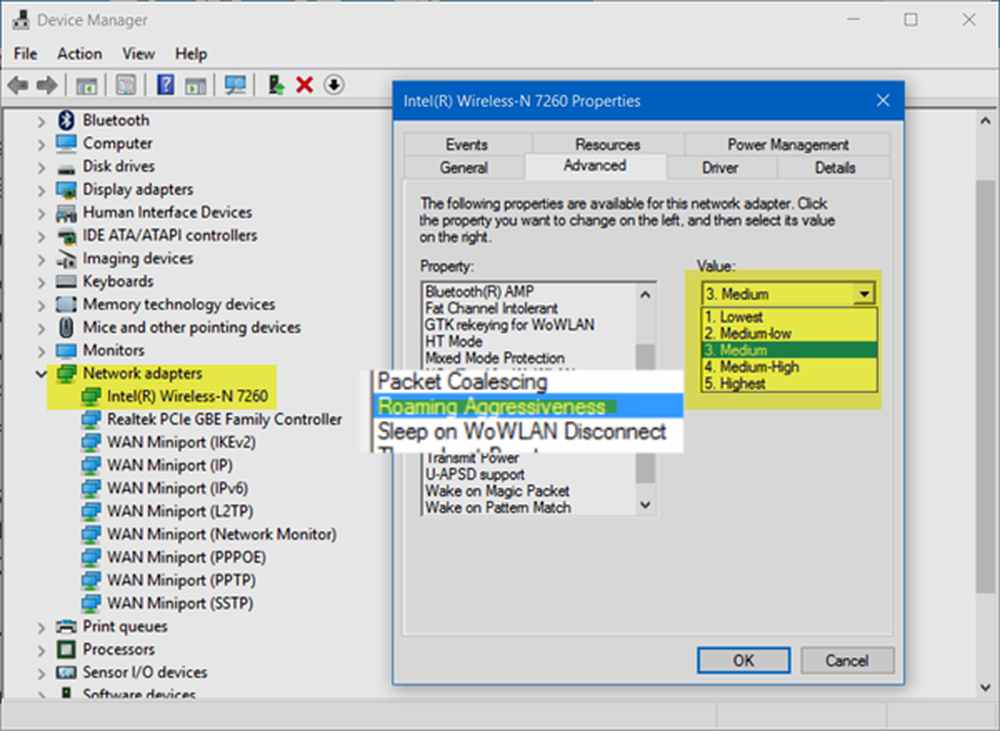Ändern Sie das Windows 10 Mail-Hintergrundbild oder machen Sie es leer

Ändern Sie den Windows 10 Mail App-Hintergrund
Wenn Sie die Mail-App starten und Ihr Postfach leeren, zeigt Microsoft standardmäßig einen Cloud-Hintergrund.

Um es zu ändern, gehe zu Einstellungen> Hintergrundbild und navigieren Sie zu einem beliebigen Bild auf Ihrem PC, Netzwerk oder Cloud-Speicher, das Sie verwenden möchten.

Da gehst du hin. Ich schätze, ich habe gerade den Hintergrund von flauschigen fröhlichen Wolken zu stürmischen verändert… aber Sie haben die Idee.
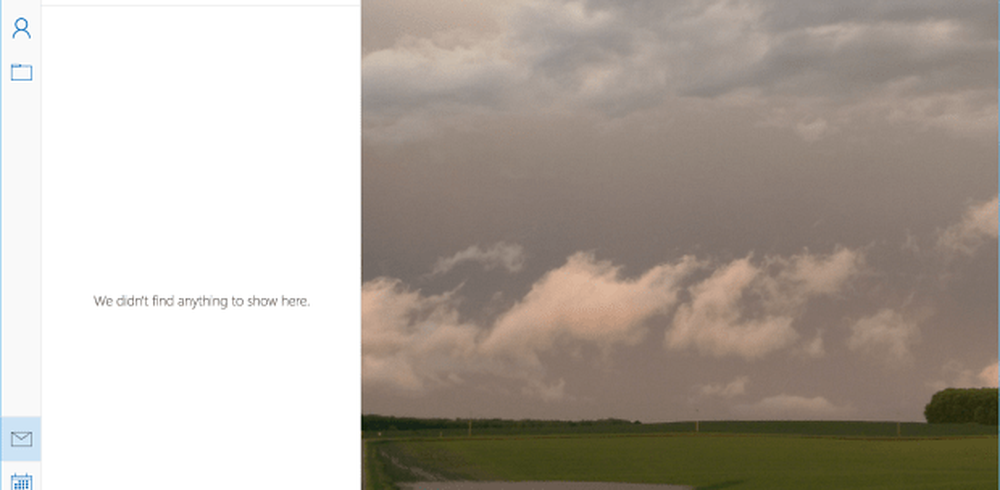
Mail-Hintergrund entfernen, indem Sie ihn leer machen
Was von euch will überhaupt kein Hintergrundbild sehen und wäre es lieber leer? Derzeit gibt es keine Einstellung zum Entfernen des Hintergrunds. Daher müssen Sie ein bisschen Trick spielen.
Sie erstellen ein leeres weißes Bild und legen es als Hintergrund fest. Es gibt verschiedene Möglichkeiten, dies zu tun - insbesondere, wenn Sie ein Screenshot-Programm wie WinSnap, SnagIt oder sogar das integrierte Snipping-Tool haben.
Wenn Sie jedoch kein Screenshot-Dienstprogramm haben oder ein solches herunterladen möchten, erfahren Sie, wie Sie dies mit den bereits im Betriebssystem integrierten Funktionen tun.
In diesem Beispiel können Sie unseren alten Freund Paint verwenden - ja, die MS Paint-Anwendung ist in Windows 10 noch vorhanden. Zum Starten einfach nur Art: Farbe in das Suchfeld und wählen Sie die Desktop-Version aus den Ergebnissen oben aus.
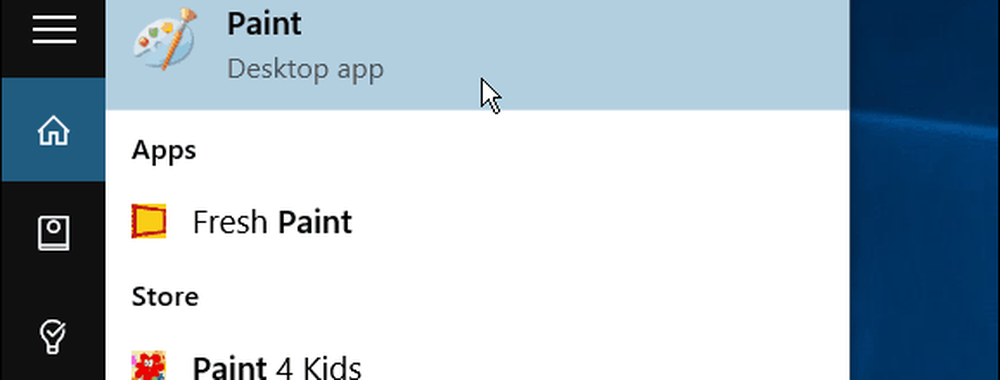
Oder verwenden Sie die Hey Cortana-Funktion und sagen: „Hey Cortana. Starten Sie Paint. " Sie fragt Sie, welche Version Sie wünschen - entweder die Fresh Paint-App oder die Desktop-Version. Sagen Sie einfach "Paint".
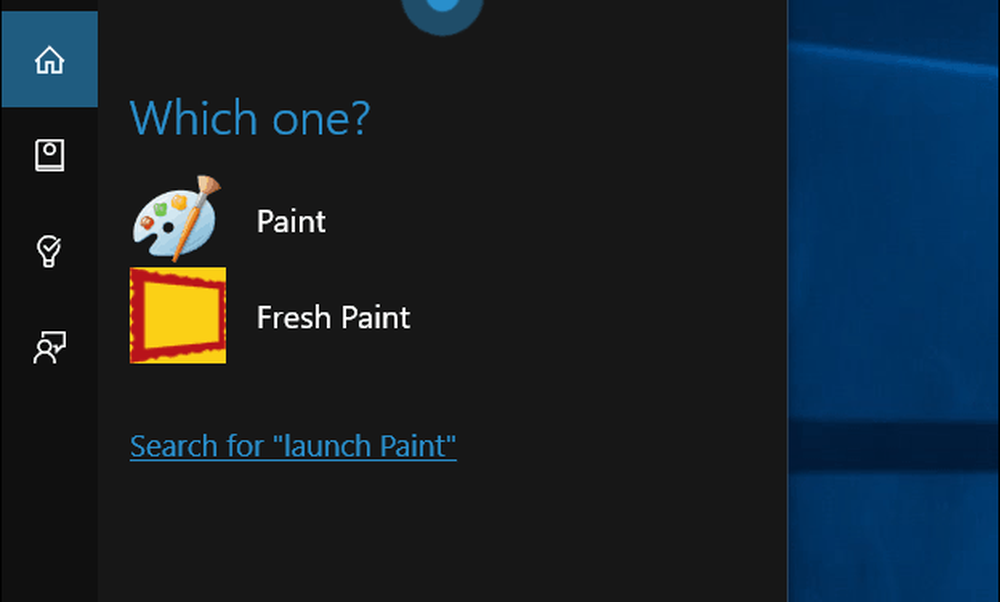
Sobald es geöffnet wird, klicken Sie auf Auswählen und treffen Sie Ihre Auswahl… es muss nicht groß sein.
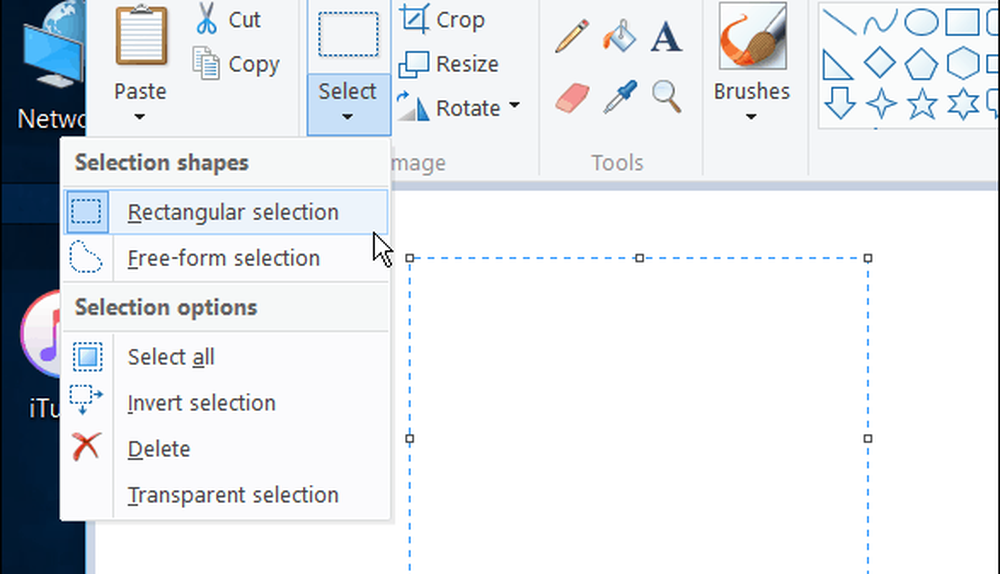
Klicken Sie anschließend auf Zuschneiden und speichern Sie es an einem geeigneten Ort.
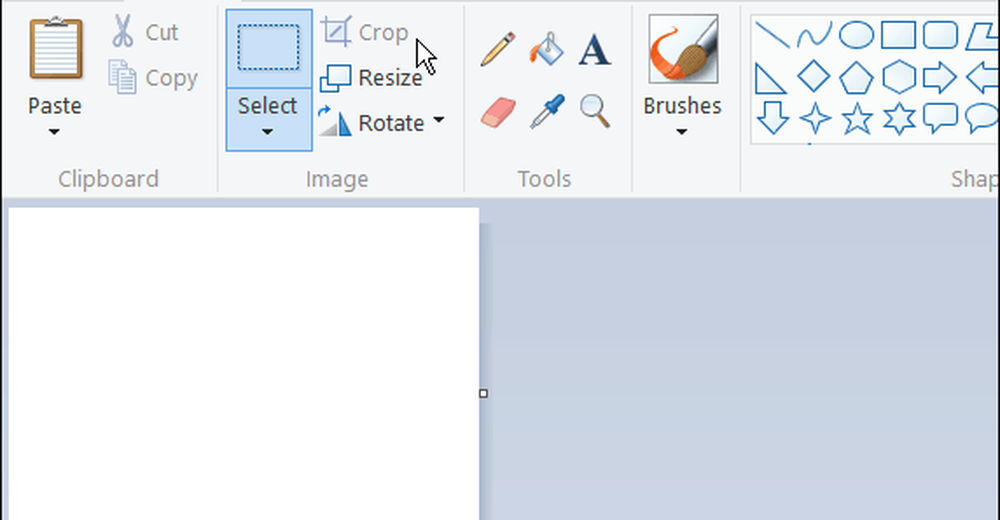
Folgen Sie einfach den oben beschriebenen Schritten, um den Hintergrund zu ändern und das weiße Bild auszuwählen, das Sie erstellt haben. Unten sehen Sie das Ergebnis, wie es aussehen wird.
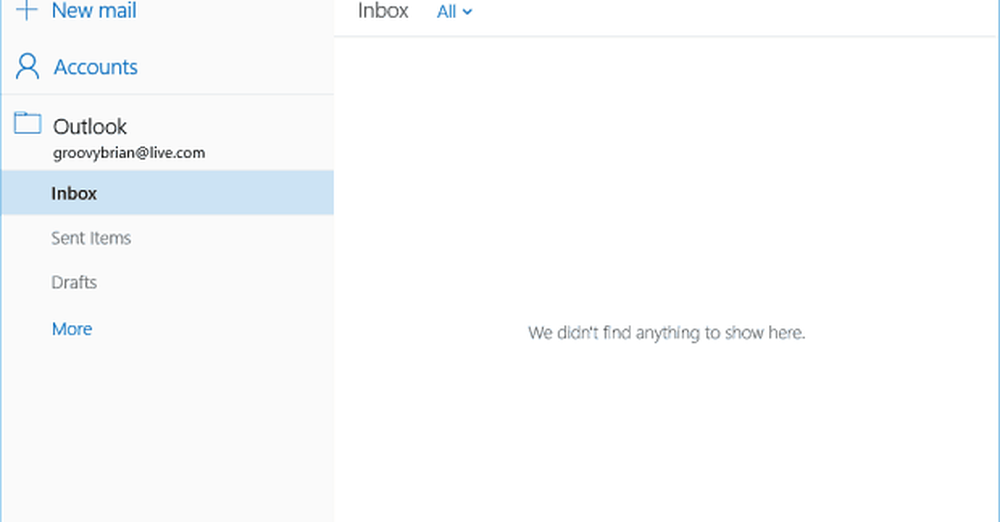
Wie bereits erwähnt, können Sie mit dem Snipping-Tool auch einen leeren weißen Hintergrund erstellen. Öffnen Sie den Notepad (yup, es ist auch noch da) oder ein leeres Word-Dokument und schnappen Sie sich ein Stück Weiß und machen Sie den Hintergrund.
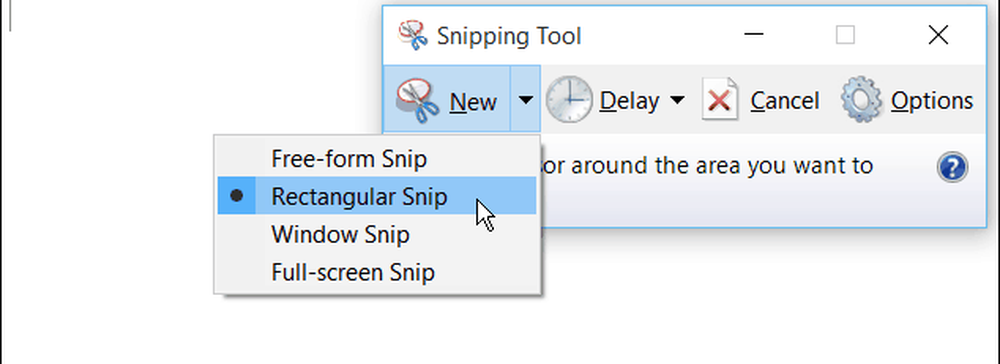
Wenn Sie die Mail-App in Windows 10 verwenden, lesen Sie auch unseren Artikel: Windows 10 Mail Sync häufiger ausführen.